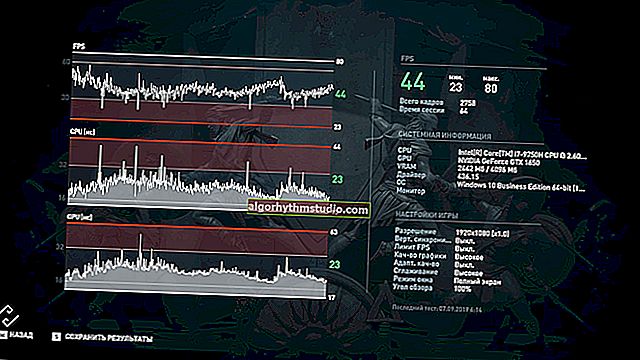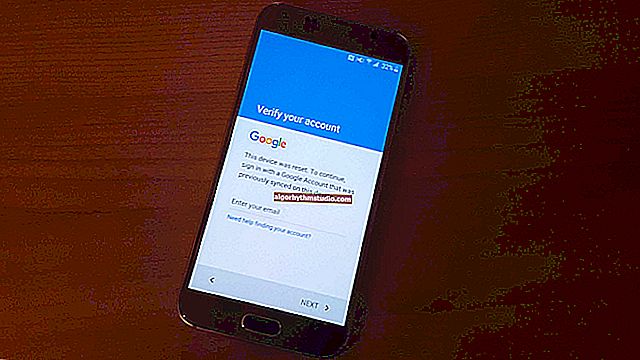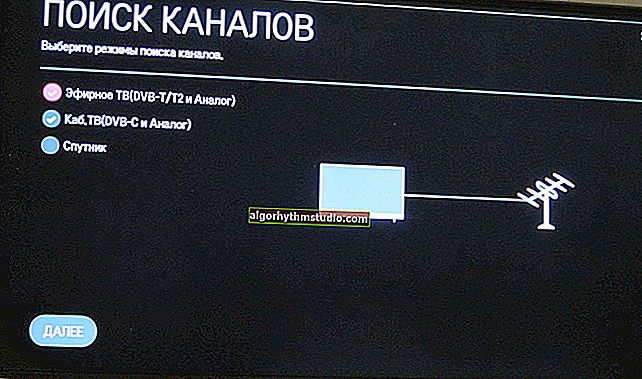So führen Sie ein altes Spiel in High Definition aus (z. B. FullHD): Doom 3, FarCry, FlatOut, GTA, Need for Speed usw.
 Schönen Tag!
Schönen Tag!
Dieser kleine Beitrag richtet sich an Fans alter Computerspiele (Doom 3, FarCry, FlatOut, GTA, Need for Speed usw.).
Fazit: Relativ alte Spiele sehen auf modernen Monitoren nicht besonders gut aus. Erstens unterstützen viele von ihnen 4: 3 (nicht das heutige Breitbild 16: 9); zweitens laufen sie in niedriger Auflösung (was den Effekt von "Würfeln auf dem Bildschirm" erzeugen kann); Nun, und drittens können sich an den Seiten des Bildschirms schwarze Streifen befinden ...
Natürlich wird ein solches Problem oft nicht mit Standardmitteln behoben - die Spieloptionen haben einfach nicht die Auflösung, die Sie benötigen (und Remast in HD wird nicht für alle Treffer ausgeführt).
Ein ähnliches Problem kann jedoch gelöst werden - verwenden Sie einfach ein spezielles. das Game Widescreener-Dienstprogramm (?link zu Soft-pedia, es gibt auch eine vollständige Liste der Spiele, die es unterstützt).
Im Folgenden werde ich Ihnen zeigen, wie dies alles konfiguriert werden kann ...

Vorher und nachher - vergleiche den Unterschied im Bild / Beispiel aus dem Spiel "Civilization 3"
* *
Wie das alles funktioniert: Schritt für Schritt
SCHRITT 1
Standard und banal. Sie müssen Ihr altes Lieblingsspielzeug herunterladen und installieren (auf die übliche Weise) ... Es wird dringend empfohlen, keine tragbaren Versionen und verschiedene "Cut-Down" -Versionen zu verwenden (da diese möglicherweise nicht über mehrere Dateien verfügen und die klassischen Einstellungen häufig nicht verfügbar sind).
SCHRITT 2
Als Nächstes müssen Sie das Dienstprogramm Game WideScreener herunterladen (ich empfehle, die tragbare Version auszuwählen, die Sie nur aus dem Archiv extrahieren müssen).
? Game WideScreener
Link zu SoftPedia: //www.softpedia.com/
Entwickler: //egoroffsoft.ru/ (Informationen zum Produkt sind auf seiner Website verschwunden ...)

Ein Dienstprogramm zum Anpassen der Breitbildauflösung bei älteren Spielen. Sehr einfach zu bedienen, unterstützt Russisch. Kompatibel mit Windows 7/8/10.
SCHRITT 3
Nachdem Sie das Game WideScreener-Dienstprogramm extrahiert und gestartet haben, geben Sie den Namen des Spiels aus der Liste an (SCHRITT 1 - Spiel auswählen). Unmittelbar danach sollte der Ordner angezeigt werden, in dem es installiert ist (SCHRITT 2 - Spielverzeichnis). Korrigieren Sie gegebenenfalls das Verzeichnis.
Geben Sie dann die Auflösung an (in meinem Beispiel habe ich FullHD - 1920 x 1080 verwendet) und klicken Sie auf Installieren ( Neu installieren ).

Game WideScreener - ein Beispiel dafür, wie
Innerhalb von 3-5 Sekunden werden mehrere Dateien des Spiels korrigiert (ein spezielles Fenster zeigt an, dass die Arbeit erledigt ist).
SCHRITT 4
Jetzt können Sie das Spiel starten - es wird in der von Ihnen angegebenen Auflösung ausgeführt (in unserem Beispiel 1920 x 1080).
Wenn Sie das Spiel auf die ursprünglichen Einstellungen zurücksetzen möchten, können Sie natürlich das umgekehrte Verfahren ausführen und die Parameter standardmäßig wiederherstellen ...

Screenshot von Civilization III - FullHD Resolution
SCHRITT 5
Wenn das Dienstprogramm nicht funktioniert hat und nicht zur Änderung der Auflösung beigetragen hat, beachten Sie die folgenden Punkte:
- ob Sie die Originalversion des Spiels verwendet haben (mit verschiedenen tragbaren Versionen - Fehler können auftreten ...);
- Überprüfen Sie in der Phase der Angabe des Spielnamens, ob das Dienstprogramm den Pfad zum Ordner mit dem Spiel korrekt ermittelt hat (es ist möglich, dass Fehler in der Windows-Registrierung vorliegen und der Pfad zum Spiel falsch angegeben ist).
- Versuchen Sie, das Dienstprogramm als Administrator auszuführen (klicken Sie dazu auf die ausführbare RMB-Datei und wählen Sie diese Option im Explorer-Menü aus).
Sie können übrigens auch alte Spiele mit einer virtuellen Maschine spielen (Link zu einem Artikel zu diesem Thema weiter unten).
? Hilfe!

So führen Sie ein altes Spiel auf einem neuen Computer (virtuelle Maschine) aus - //ocomp.info/kak-zapustit-staruyu-igru.html#_5
* *
Das ist alles für diese Sim heute ...
Fröhliche Spiele!
?